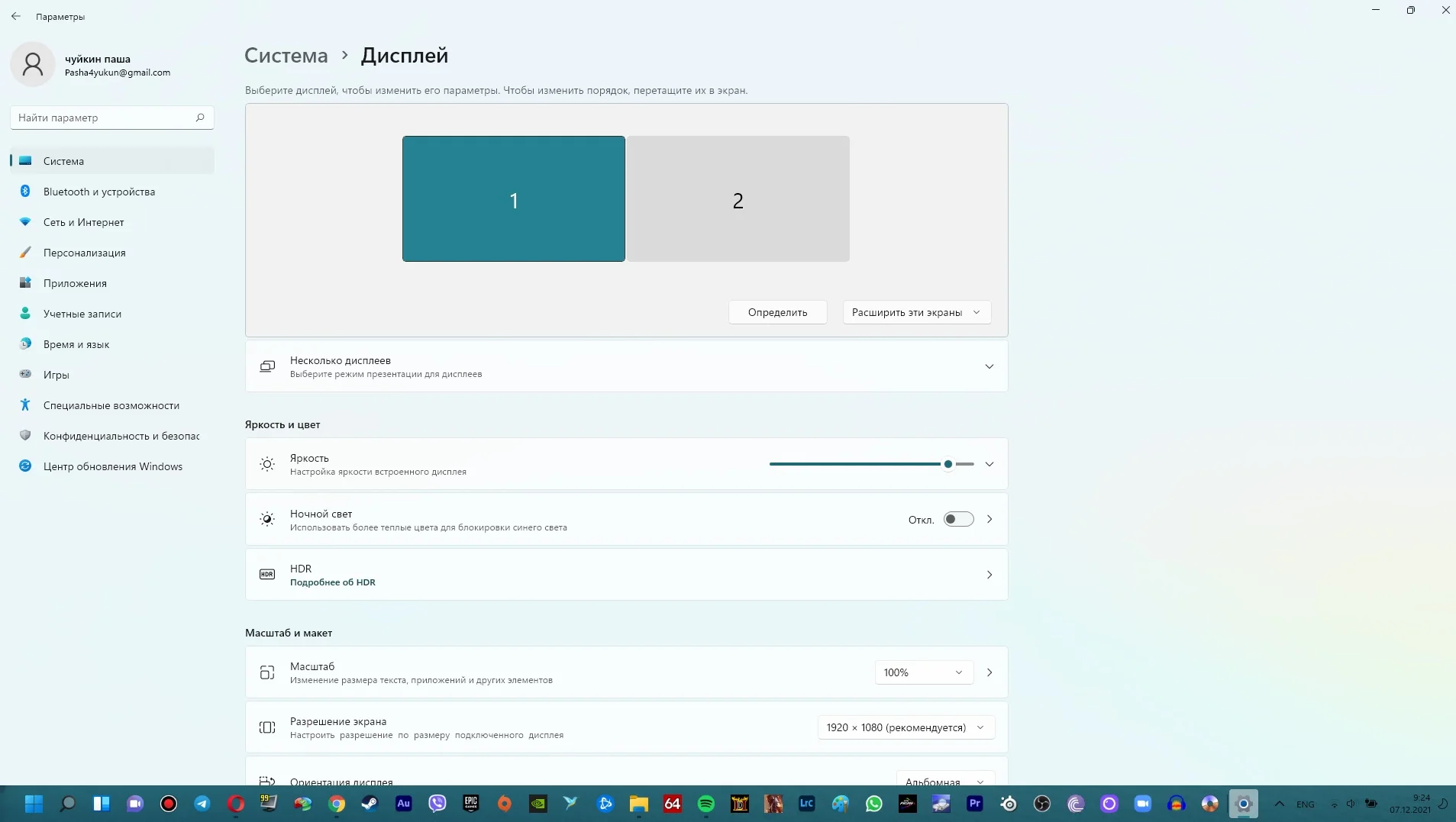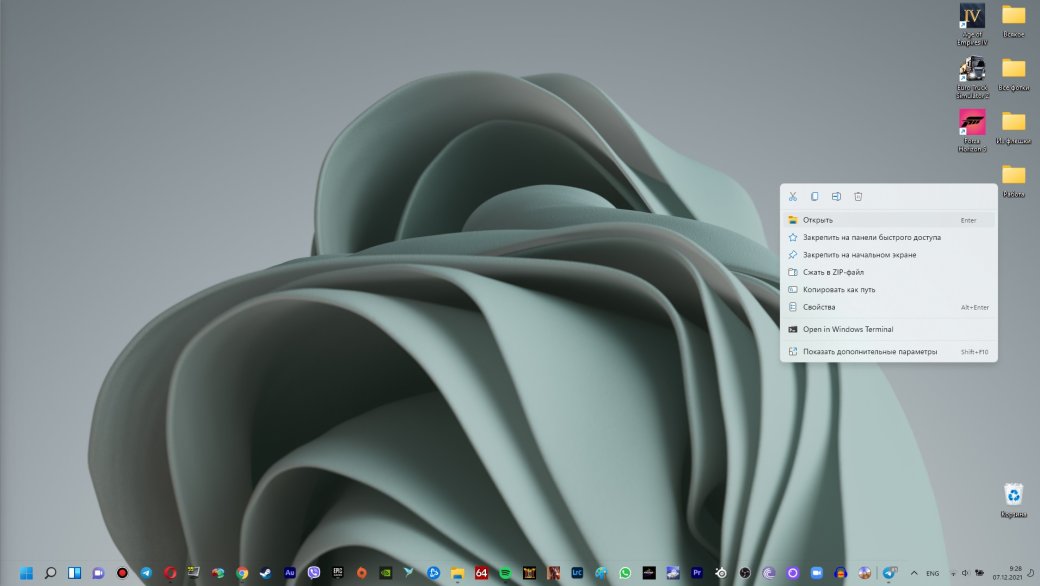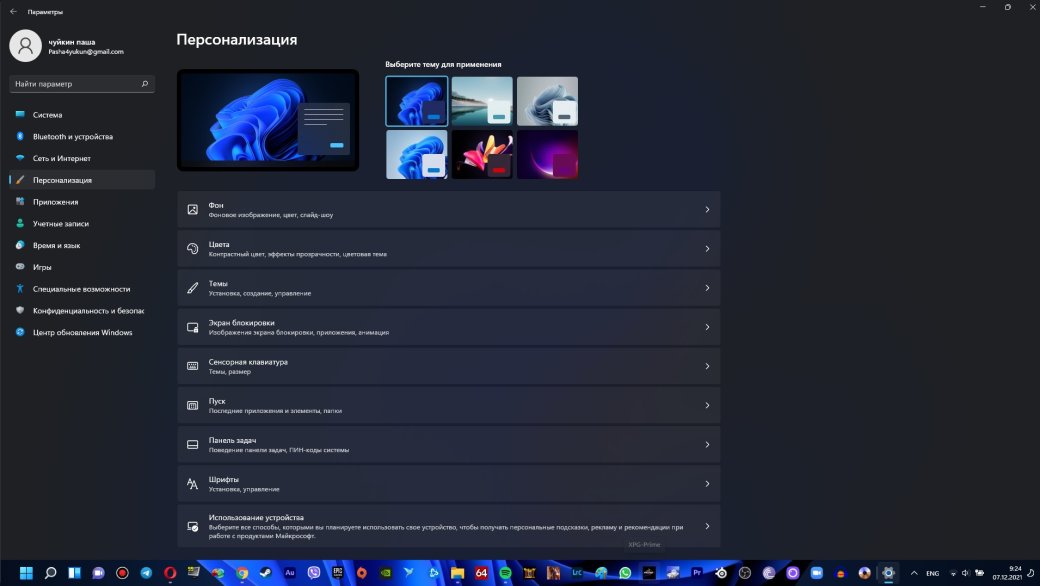Два месяца c Windows 11: обзор и опыт использования новой ОС Microsoft
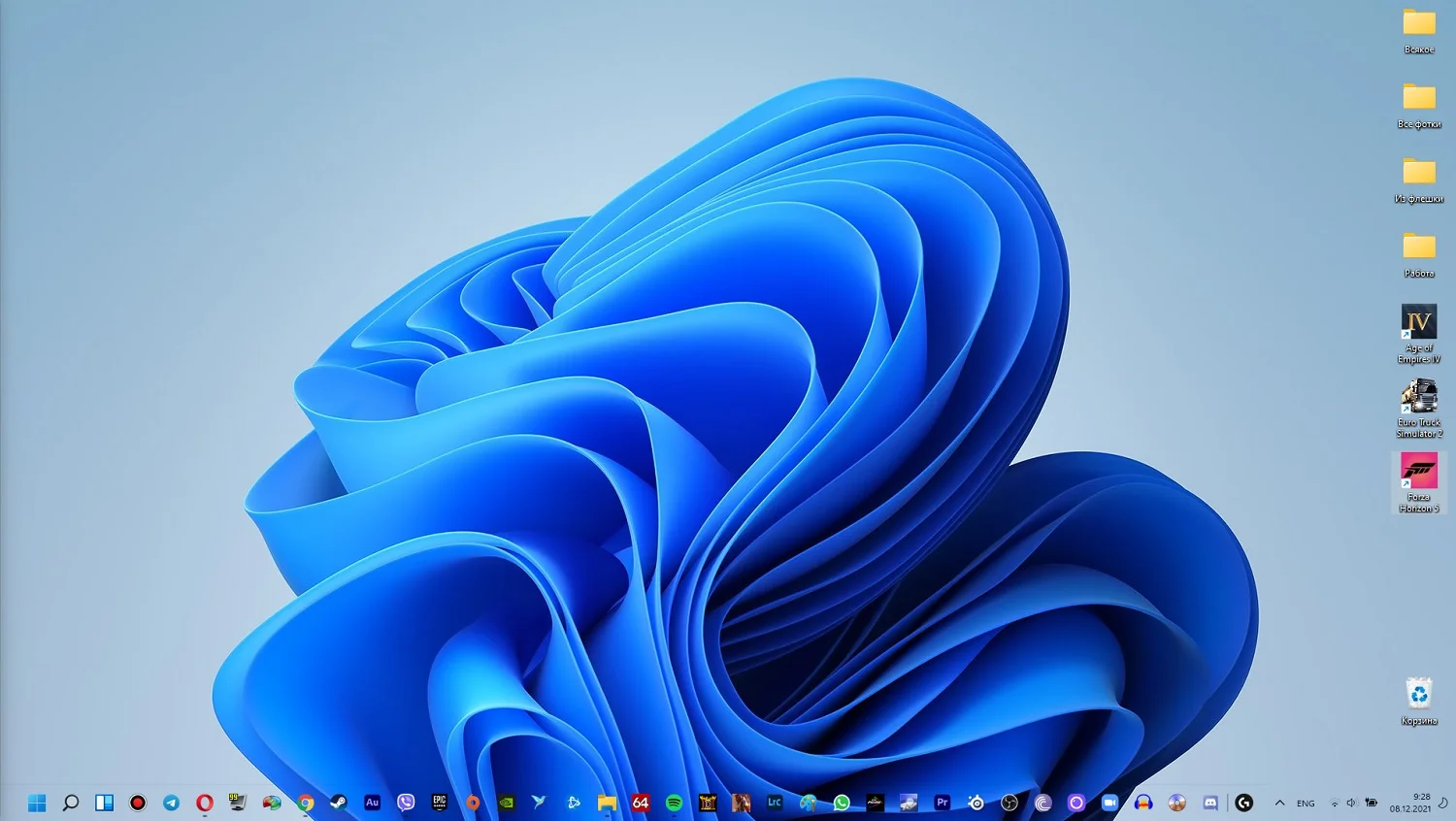
Как выглядит Windows 11
Обновлённый дизайн
Windows 11 получила обновлённый дизайн: полностью переделаны все значки в контекстном, меню, на рабочем столе и в проводнике. Общий стиль посветлел, углы на окнах скруглили и завезли новые системные звуки.
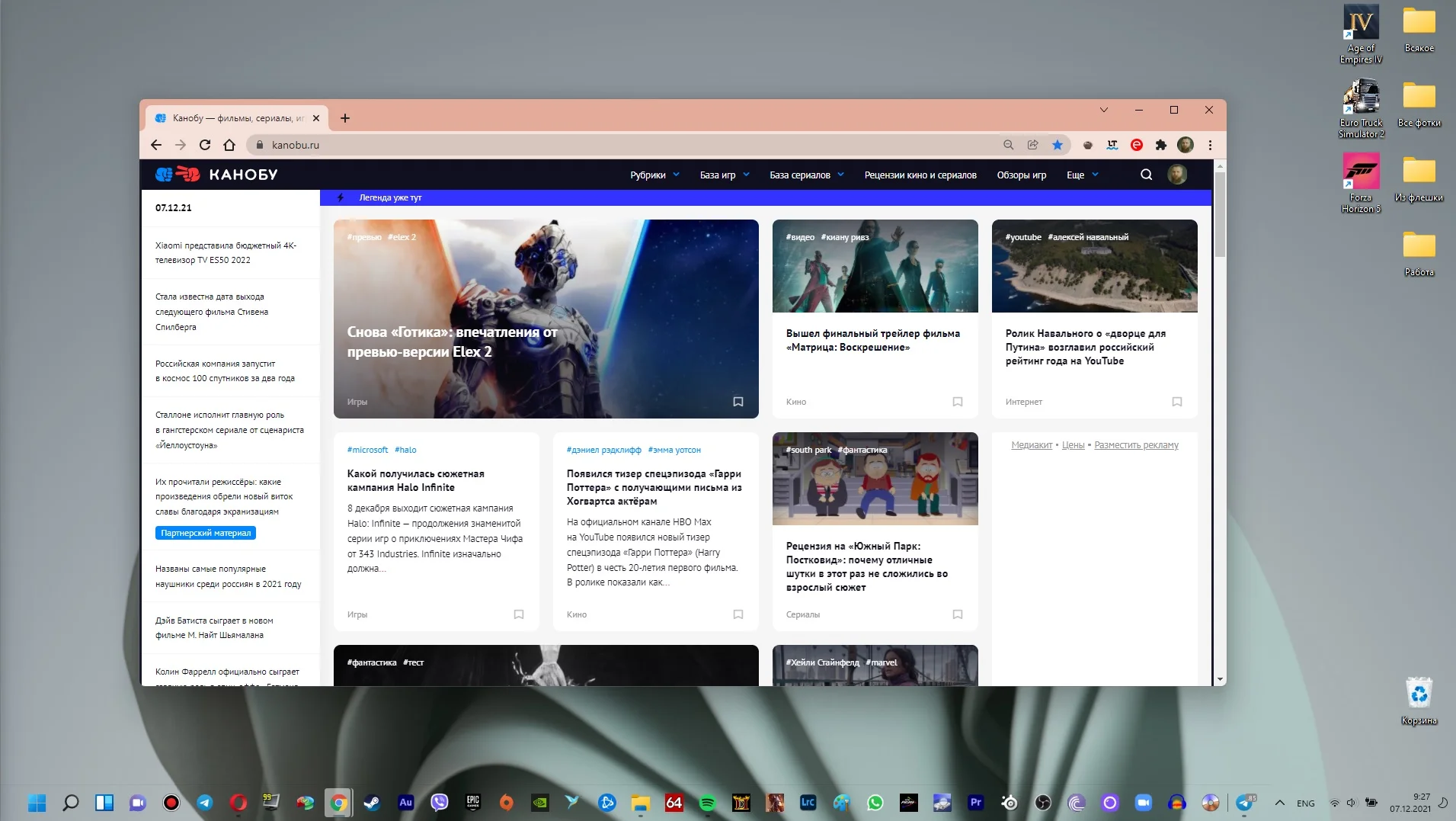
Контекстное меню
Переделали контекстное меню при клике на папку. Оно стало меньше и теперь здесь есть новые значки, отвечающие за «Вырезать», «Вставить», «Копировать» и «Удалить».
Если нужного пункта не видно, то внизу можно выбрать «Показать дополнительные параметры», после чего откроется меню чуть побольше и оно максимально похоже на то, что было в Windows 10, только окнам скруглили углы.
Интерфейс
Базовых цветов интерфейса немного, но все они мягкие и с постельными оттенками. Нет ничего яркого, выделяющегося и раздражающего взгляд. Даже темная тема с неоновыми акцентами синего и фиолетового смотрится аккуратно и не режет глаза.
Microsoft Store
Улучшили и внешний вид встроенного магазина Microsoft Store. Он уже не смотрится так громоздко и запутанно, как раньше. Теперь он ближе к Play Market, но иконки программ разместили слишком близко друг к другу, отчего найти что-то бывает сложнее, чем хотелось бы. Зато теперь можно посмотреть превью выбранного приложения без необходимости заходить на его страницу.
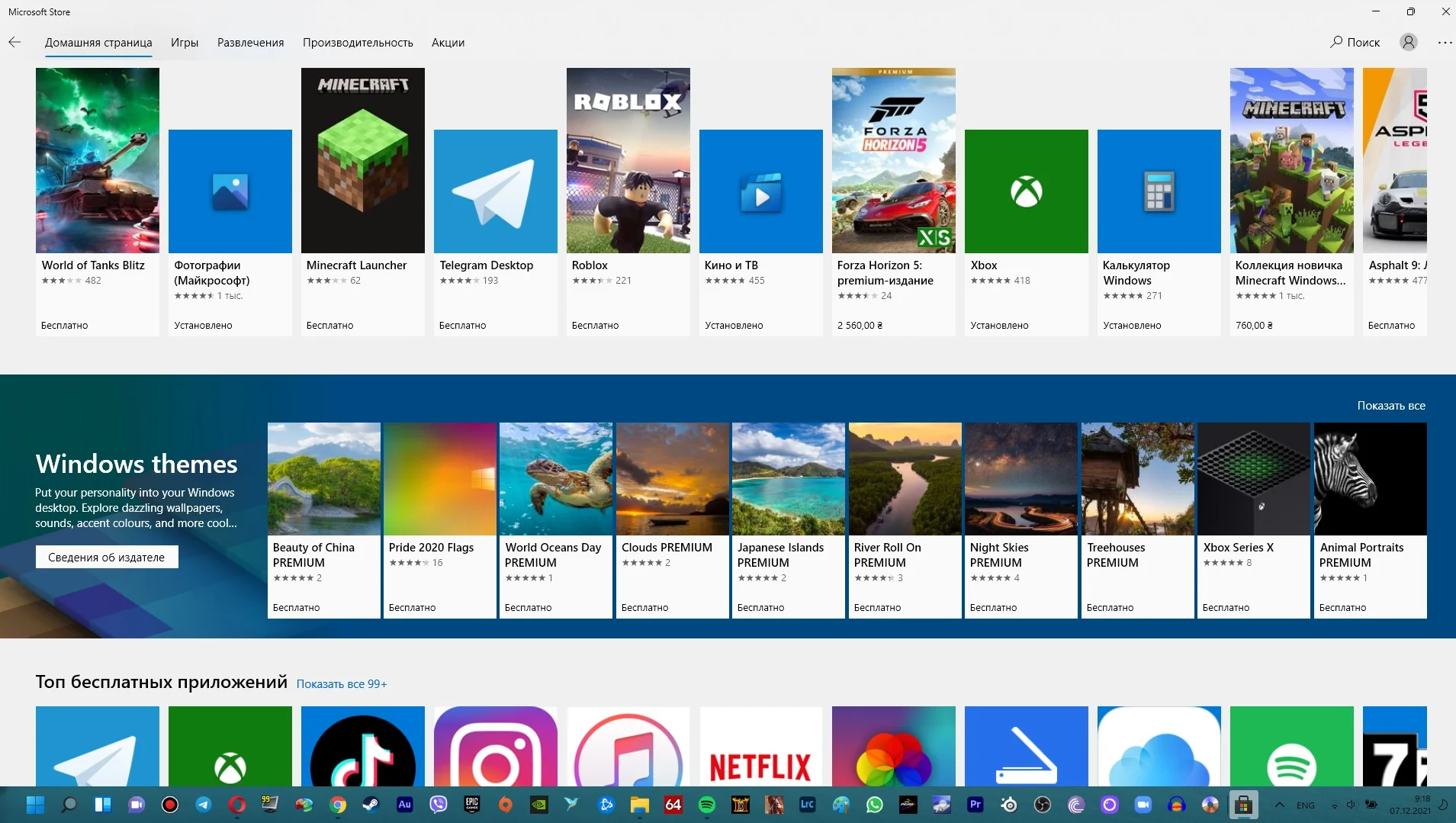
Меню «Пуск»
Одно из главных визуальных и функциональных изменений — меню «Пуск». У него теперь новый значок и внешний вид, да и всплывает оно внизу и посередине экрана, а не в левом углу, как в раньше. При желании его можно вернуть на привычное место.
«Пуск» сделали аккуратным и минималистичным. Вверху строка поиска, чуть ниже закрепленные приложения, а под ними интеллектуальный подбор программ, которые по мнению системы могут пригодиться пользователю или то, что он недавно запускал.
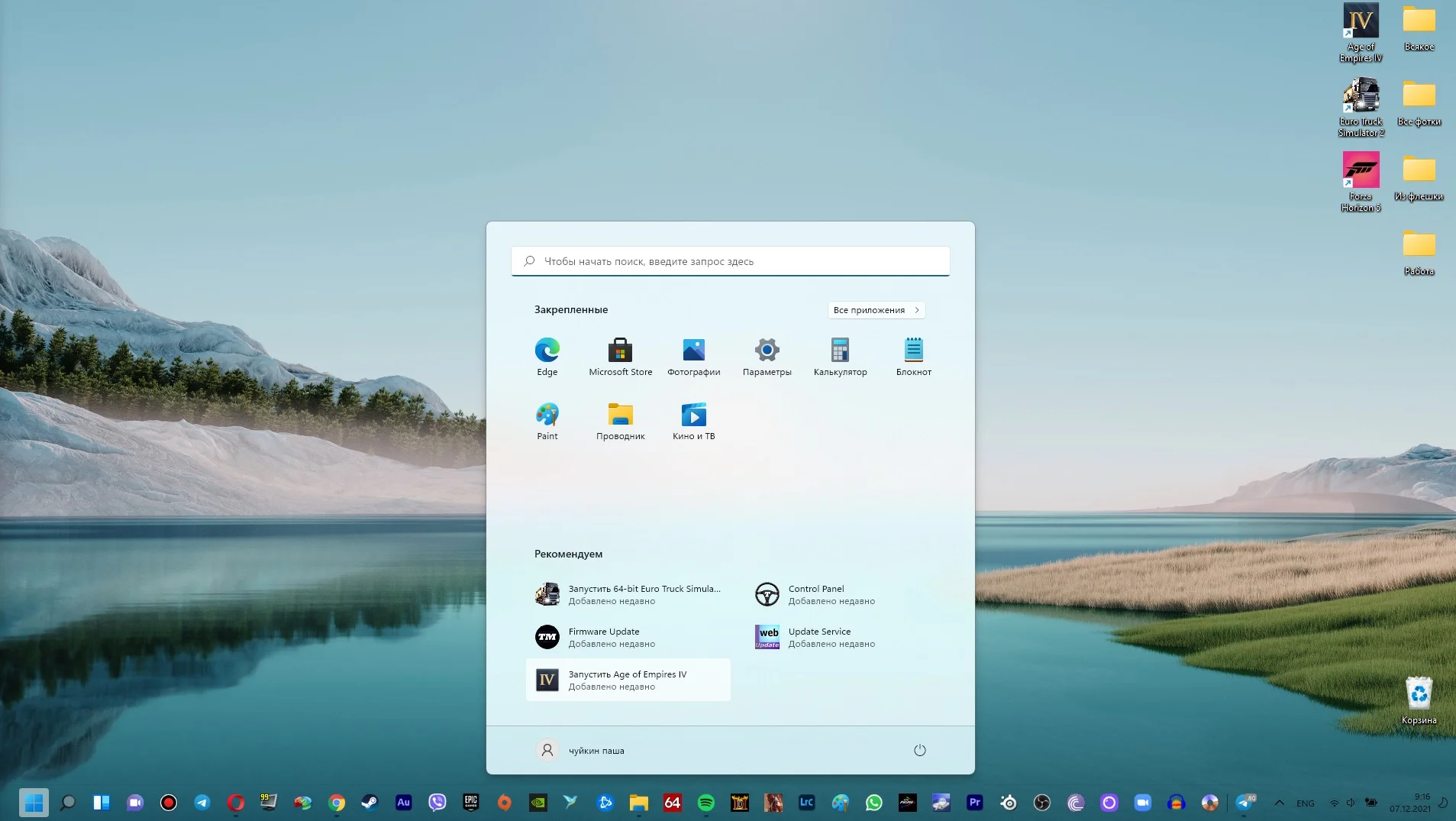
Какие функции появились
Многооконный режим
Windows 11 получила различные многооконные режимы. Почти любое приложение, папку или программу можно сочетать с другим в нескольких вариациях.
Чтобы настроить этот момент под себя, нужно навести курсор на значок «Развернуть» (два квадратика) в правом верхнем углу. После наведения появится окно с различными шаблонами, а при выборе подходящего нужная папка или программа автоматически «прилипает к своему месту и впредь открывается именно в таком виде. Чтобы убрать настройку, достаточно слегка сдвинуть окно в сторону.
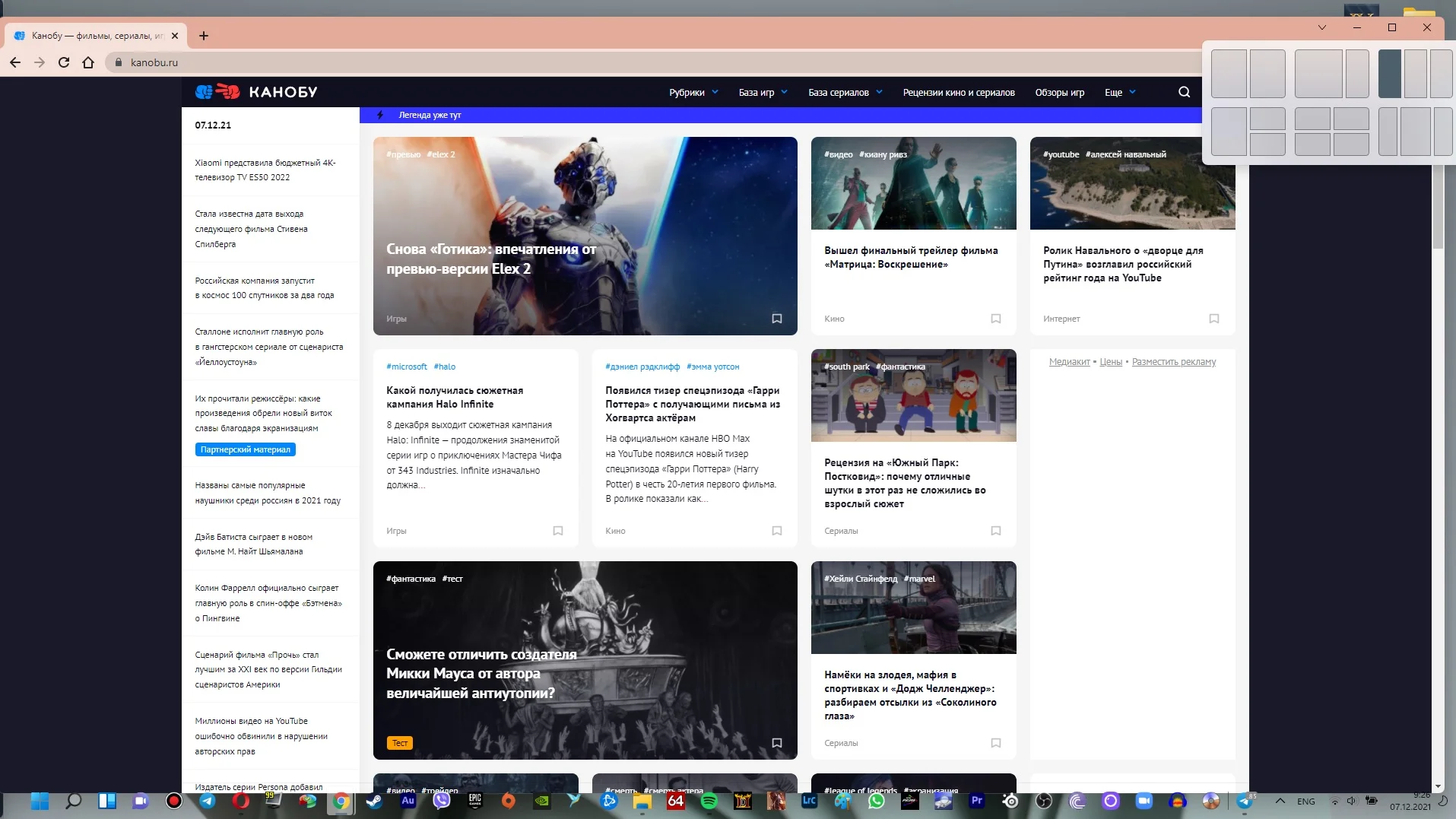
Такой вариант удобен для работы с несколькими приложениями одновременно. Например, слева на пол экрана вы открываете браузер, а справа у вас текстовый редактор. Или экран делится на три окна, а к описанным выше добавляется окно плеера, калькулятор, видеоредактор и так далее.
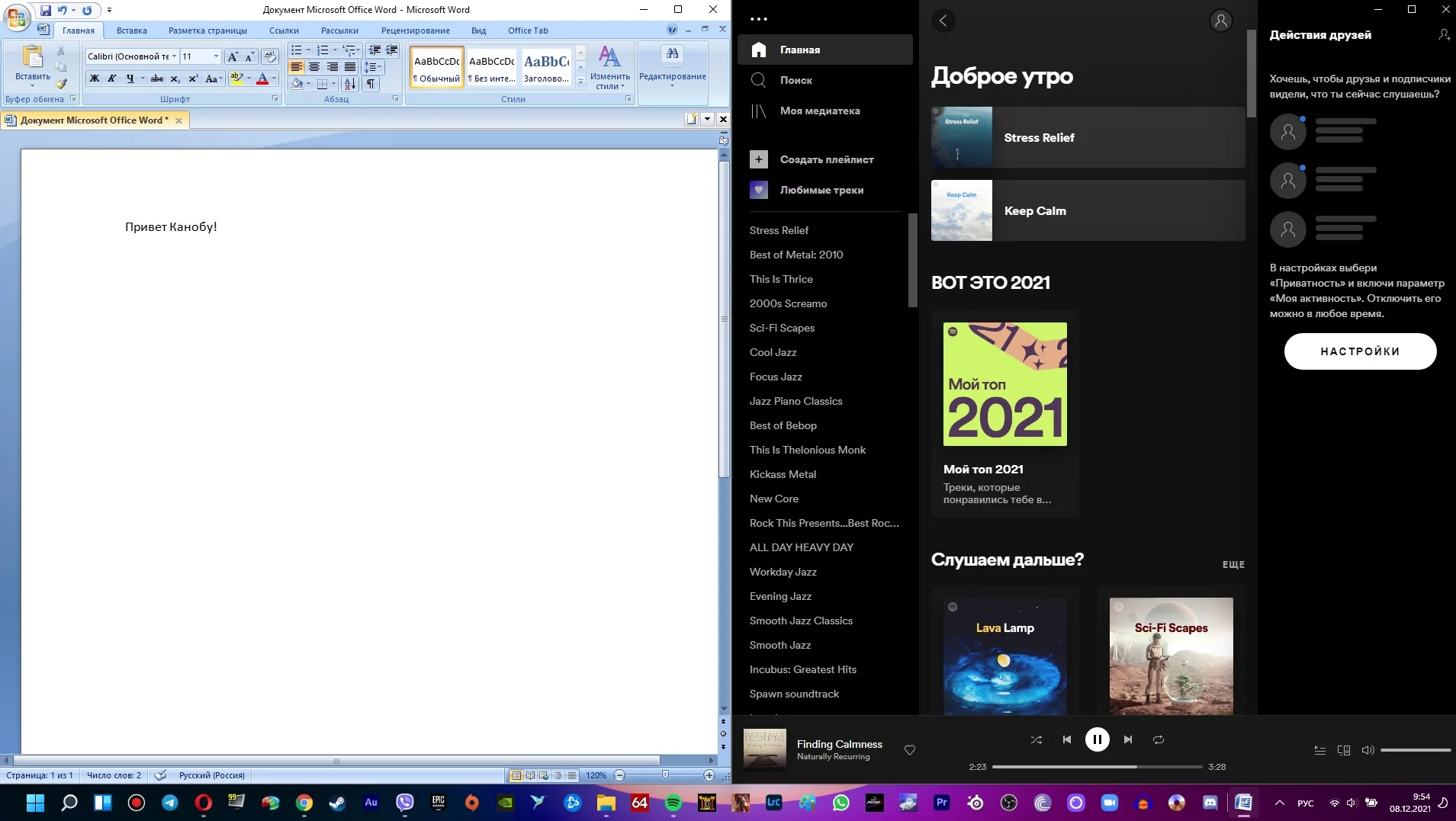
Microsoft Teams и виртуальные столы
Главной заменой Skype для общения и переписки стала программа Microsoft Teams. У неё минималистичное понятное меню и есть удобная синхронизация контактов из учётной записи.
В идеале это универсальное средство для видеообщения, обмена данными, лично и рабочей переписки. Но пока не ясно насколько ей будут активно пользоваться.
В Windows 11 расширили возможности виртуальных столов. Теперь их можно настраивать под разные задачи, например, игры или работа, и даже отдельно оформлять — менять обои.
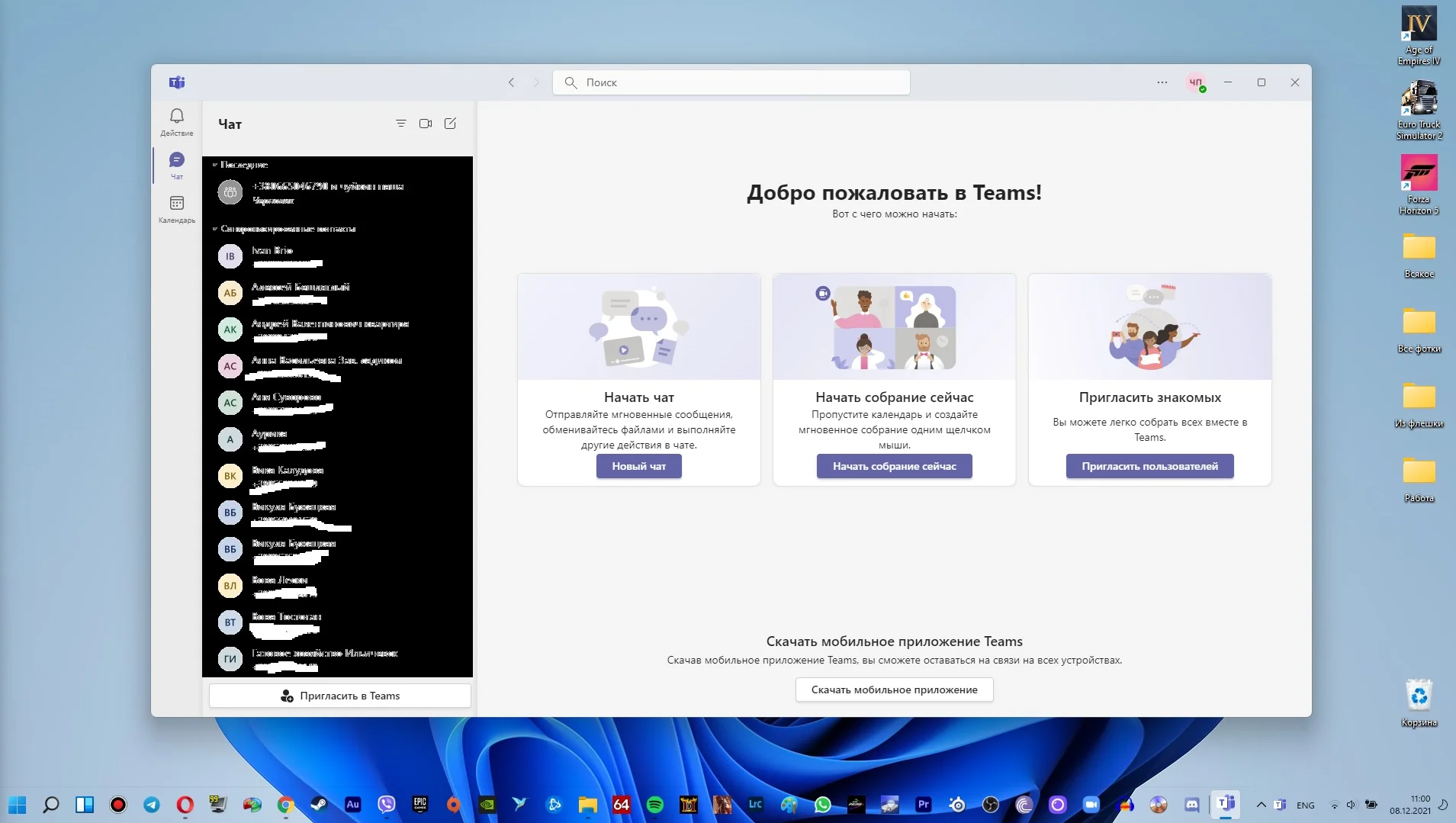
Лента новостей и виджеты
Также добавили виджеты и ленту новостей. Всё это вызывается одной кнопкой на панели управления или сочетанием клавиш Win+W. При её нажатии с левой стороны экрана появляется окно средних размеров. На нем есть набор виджетов, которые можно менять по усмотрению пользователя (погода, акции, календарь, спортивные результаты и так далее), а также лента новостей. Последняя подбирается под интересы пользователя интеллектуальным способом и чем чаще смотреть здесь новости, тем точнее она выдает предпочтения.
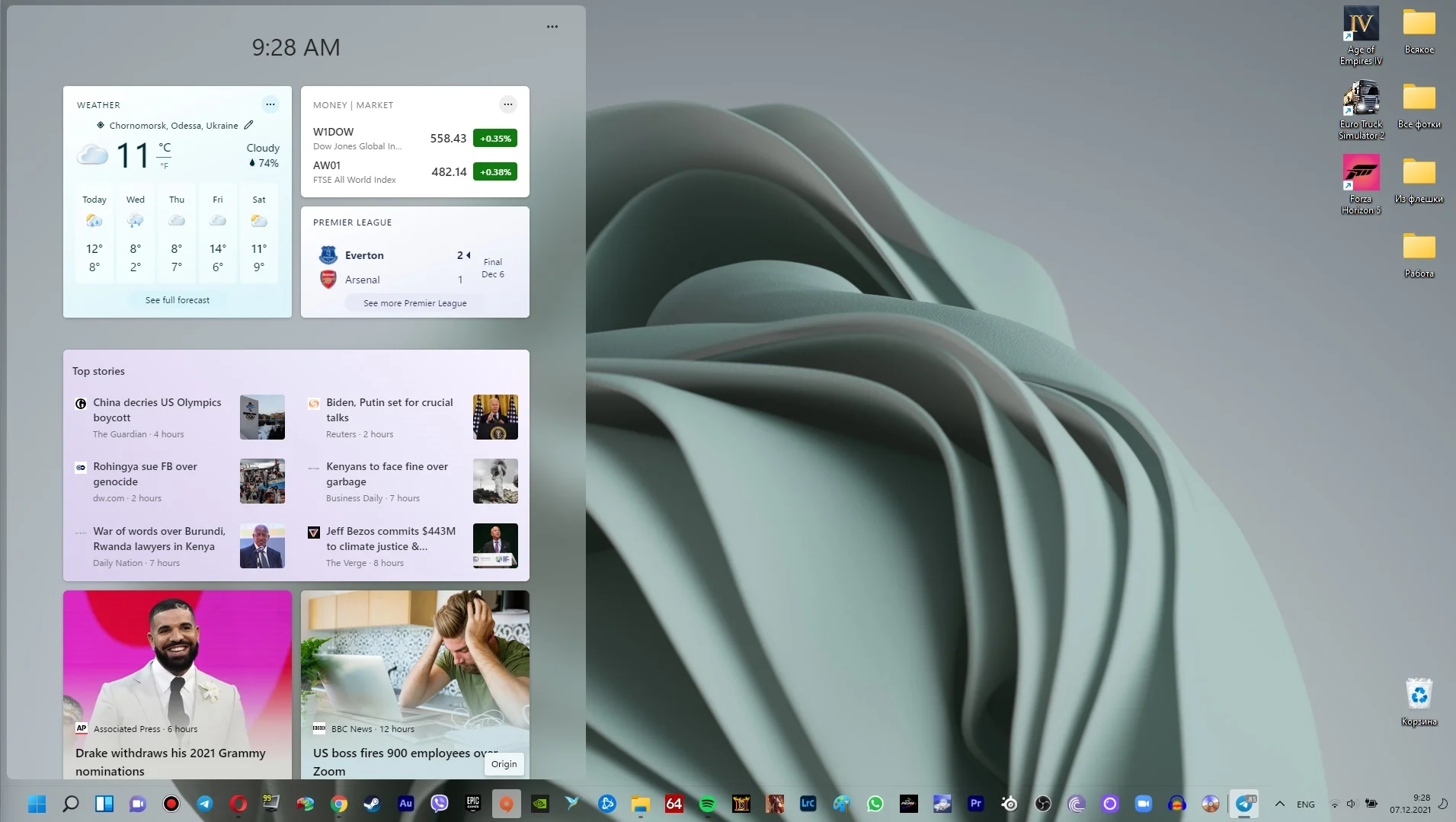
Голосовой набор
Windows 11 получила удобную функцию голосового набора с полноценным раcтавлением знаков препинаний. Она активируется сочетанием клавиш Win+H и может использоваться для различных записей, надиктовки информации, при создании новостей, статей, ведения личного дневника и так далее.
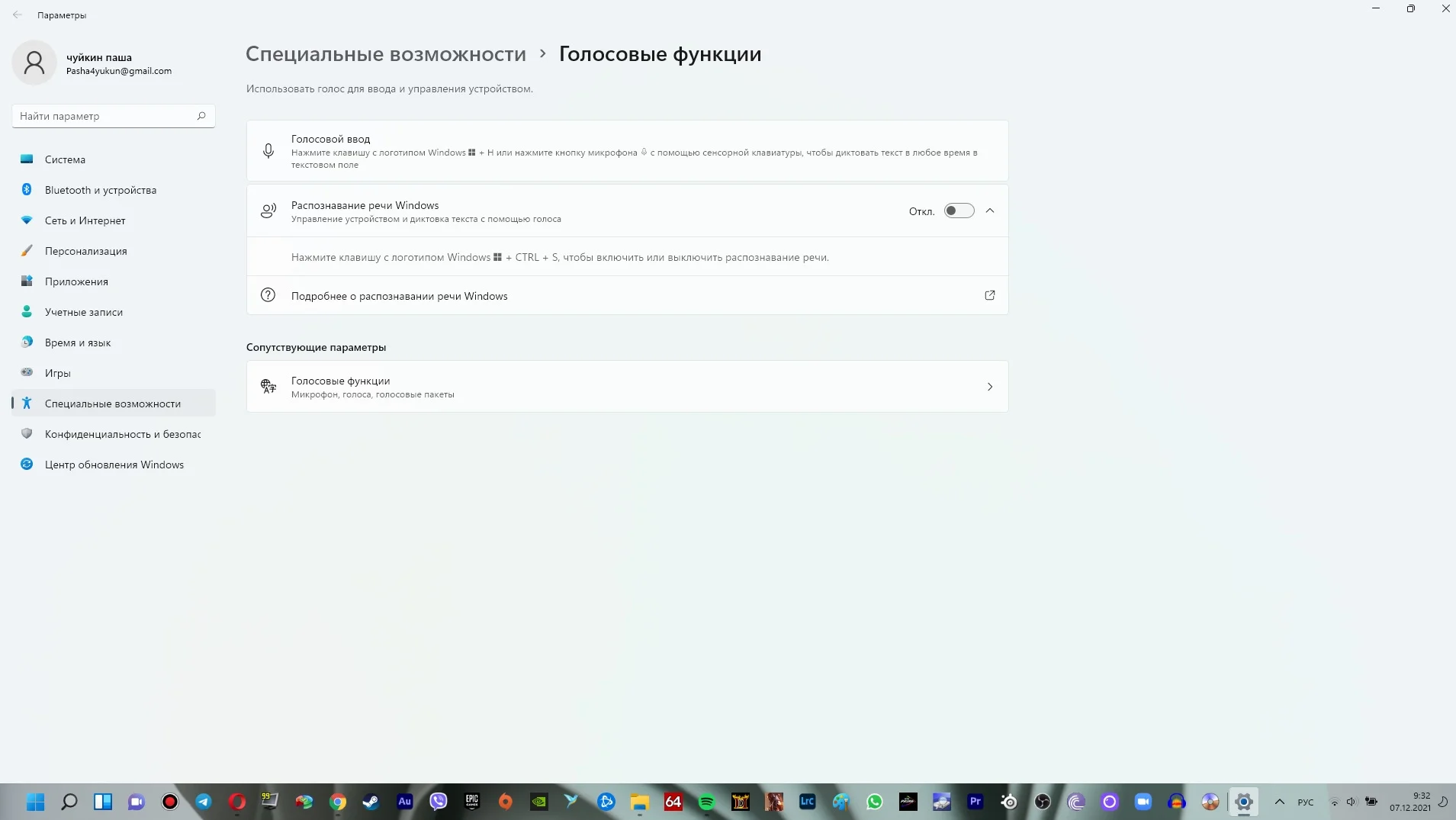
Распознавание русского языка реализовано на приемлемом уровне, но готовьтесь к тому, что придётся немного править текст.
Старайтесь произносить слова четче и говорить медленнее. В этом случае шанс правильной расшифровки сильно возрастает.
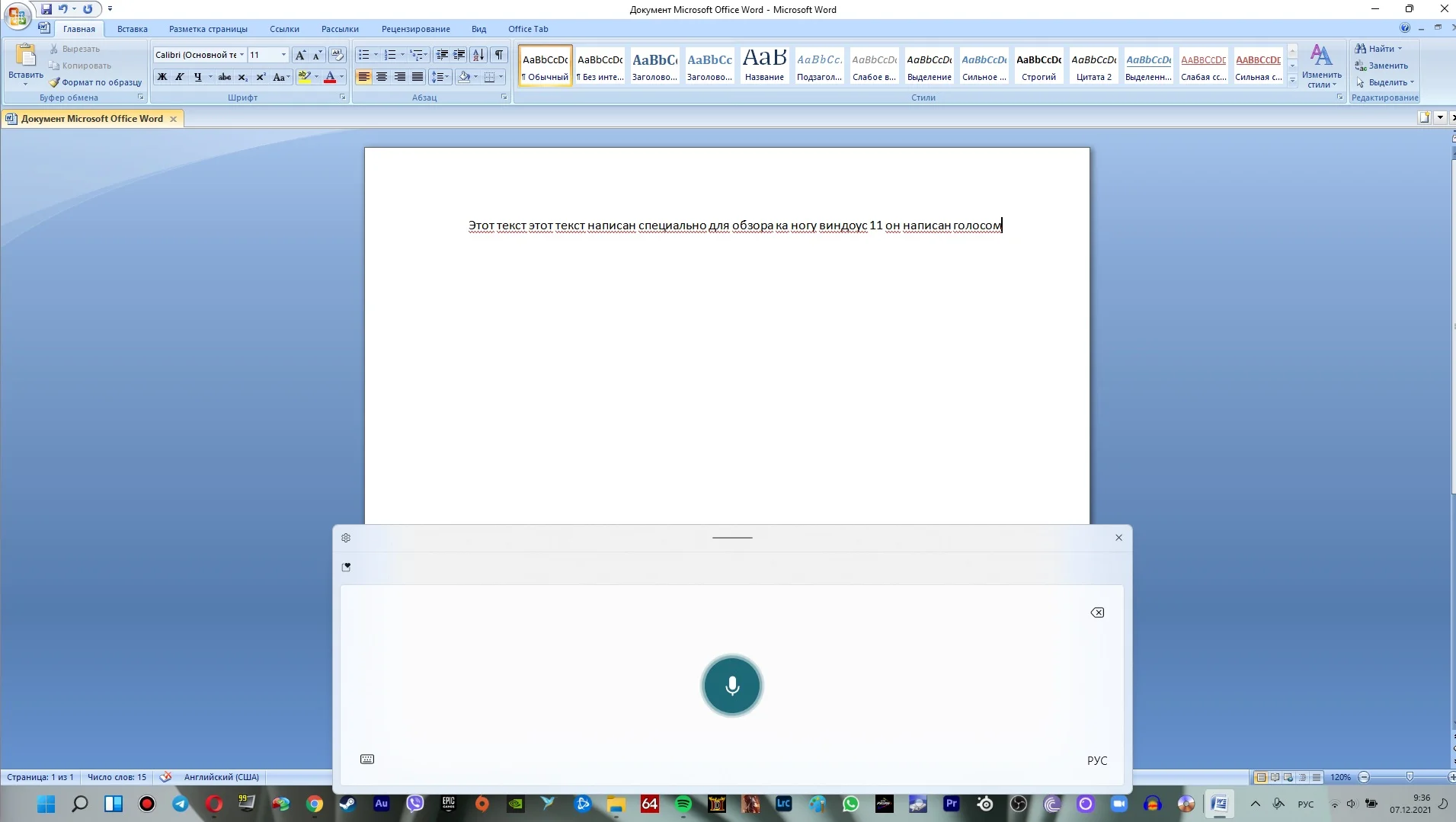
Удобство использования
Что сделали лучше
Использовать Windows 11 также удобно, как и Windows 10.
Серьезных изменений в меню, параметрах и настройках тут мало, да и она интуитивно понятны. Операционная система приятно выглядит, быстро работает и не глючит. По крайней мере, в моём случае точно. Хотя у ряда пользователей возникают проблемы со скоростью работы SSD-накопителей, а недавно AMD подтвердила снижение производительности своих процессоров в Windows 11. Но над этим уже работают и обещают устранить проблему в ближайшие месяцы.
В играх просадки частоты кадров я не заметил. Показатели fps остались прежними подтормаживаний и более длительных загрузок за два месяца работы не выявлено.
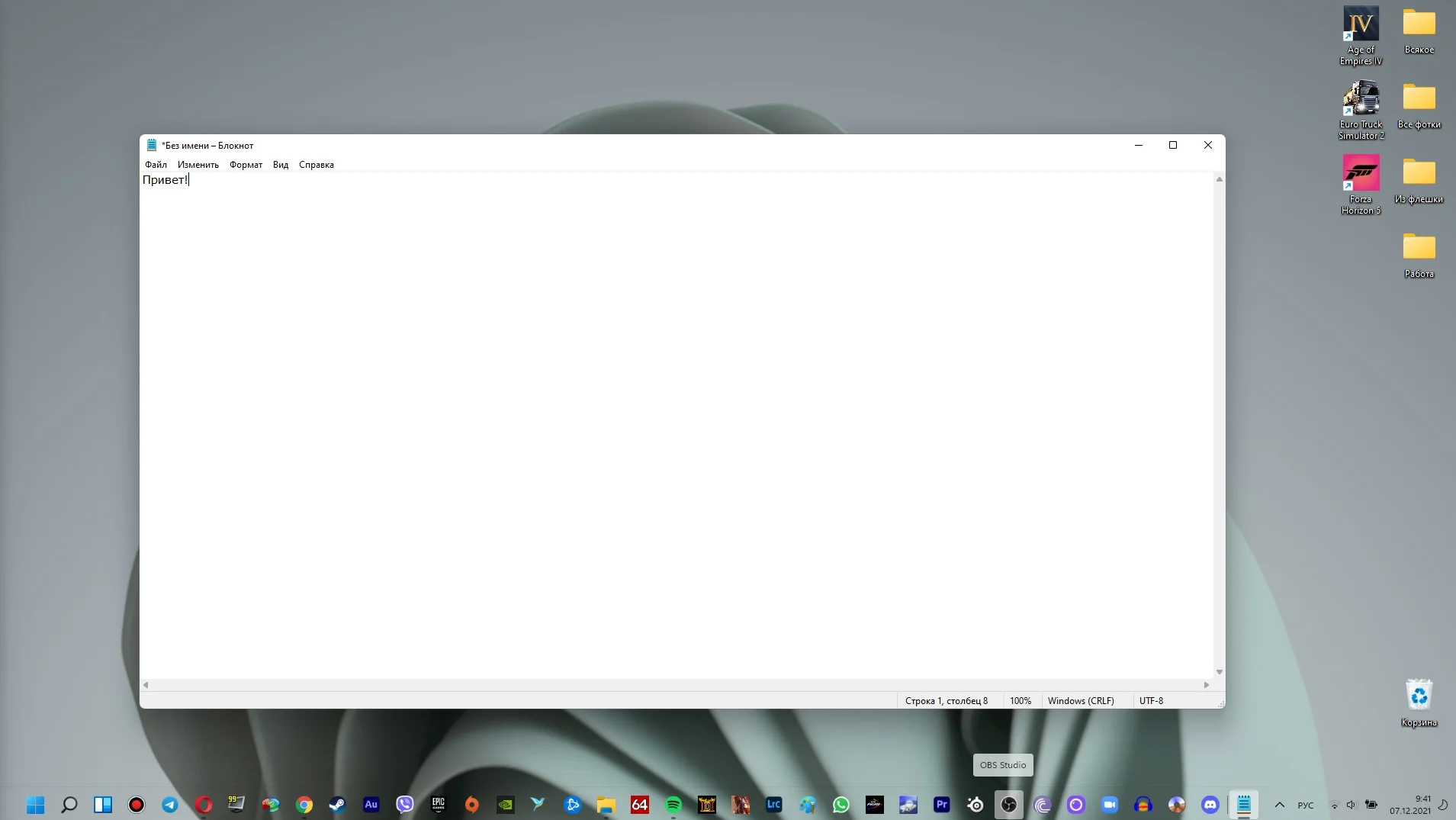
Что сделали хуже
При нажатии правой кнопки мыши по папке контекстное меню иногда появляется с запозданием. Это же относится к открыванию всех подобных окошек.
Такое случается не всегда, да и разница в скорости появления с Windows 10 минимальна и составляет чуть ли не меньше секунды, но это сильно заметно, а поэтому и раздражает.
Непривычно и появление меню «Пуск» в середине экрана. Особенно это не удобно, если надо выключить или перезагрузить компьютер. В «десятке» ты все делаешь буквально в одном месте — навел курсор, нажал на значок «Пуска», потом на значок выключения и так далее. Тут же надо сначала нажать, потом сдвинуть мышку правее, а потом опять нажать.
Казалось бы мелочь, но когда привычное годами действие меняется даже так незначительно, мозг реагирует негативом. Назвать это минусом, и тем более крупным, никак нельзя, но именно в мелочах и состоит удобство пользования чем-либо.
Стоит ли обновляться?
Если вы всё ещё не решились на переход, то можем смело рекомендовать это сделать. Windows 11 стильно и современно выглядит, она почти лишена багов и глюков, а изменения в интерфейсе минимальны. Пользование новой ОС сразу станет намного приятнее, а к доработкам можно привыкнуть за короткое время. Тем более система на удивление не требовательна к железу и легко пойдёт на бюджетных ПК, планшетах или ноутбуках.
Минимальные системные требования для установки Windows 11:
- Двухъядерный совместимый процессор с частотой 1 ГГц и выше;
- 4 ГБ оперативной памяти;
- 64 ГБ встроенной памяти;
- Видеокарта с поддержкой DirectX 12 или новее;
- Дисплей размером от 9 дюймов и с разрешением не менее 720p и выше;
- Совместимость с модулем TPM 2.0, UEFI и Secure Boot.